Comment jouer aux jeux Steam VR avec votre Meta Quest 3, 2, Pro, Oculus ou Rift sans fil pour jeux PCVR ou PC.
Jouer aux jeux Steam VR avec votre Quest 3, 2 ou Pro sans câble
Quest 2 (299 €) Meta Quest 3 (549 €)
A l’occasion du Steam VR Festival qui commence ce 4 décembre 2023, voici les solutions pour y jouer avec cotre Meta Quest 3, 2 ou Pro.
La réalité virtuelle continue d’évoluer, et avec le nouveau Steam Link, ainsi que d’autres options telles que Virtual Desktop ou AirLink, jouer à tous les jeux Steam VR sur votre Quest est devenu un jeu d’enfant.
Cette nouvelle capacité signifie que des jeux phares comme Half-Life : Alyx sont désormais accessible directement dans votre casque VR sans fil.
Ce guide, adapté à tous les casques Meta Quest, vous détaille les différentes solutions pour jouer à SteamVR avec votre Quest.
Sommaire
- 1 Configurations et Prérequis pour jouer avec Steam VR sur Quest
- 2 AirLink la solution officielle de Meta
- 3 Steam Link, ma méthode préférée : la plus simple, efficace et gratuite
- 4 Virtual Desktop : la solution la plus puissante et complète
- 5 ALVR : le challenger gratuit (nécessite de passer en mode développeur)
- 6 Les meilleurs jeux PC VR Steam à jouer avec votre Quest sans fil
Configurations et Prérequis pour jouer avec Steam VR sur Quest
Un PC VR Ready
Pour commencer, assurez-vous de disposer d’un PC ou d’un ordinateur portable performant, d’une connexion Internet robuste et, bien sûr, de votre casque VR.
Ici Valve recommande les caractéristiques suivantes, mais certains jeux pourront avoir des spécifications plus exigeantes. Cela représente cependant une excellente base pour choisir votre configuration OC pour la VR :
- Wi-Fi : 5 GHz minimum, connexion filaire au PC (câble Link USB-C > USB 3)
- GPU : NVIDIA (GTX970 ou mieux)
- OS : Windows 10 ou plus récent
Rappelez-vous, certains jeux nécessitent une puissance supplémentaire. Ainsi, plus votre PC est puissant, meilleure sera votre expérience VR. L’idéal est un PC avec au moins 16 Go de RAM et d’une carte graphique NVIDIA RTX 2070 ou supérieur.
Astuce : Je cous conseille d’utilisez le test officiel de Steam pour évaluer les performances de votre PC pour votre casque VR.
Casques Meta compatibles Steam VR
Les performances de clarté et de netteté varieront selon le modèle de votre casque Meta Quest, avec la meilleure qualité sur le Quest 3, puis Quest Pro et enfin le Quest 2.
Vous pouvez également utiliser le Meta Quest 1 ou Oculus Quest et le Rift S, deux casques qui ne sont plus commercialisés par Meta, mais que l’on trouve d’occasion à petit prix.
Connexion Wi-Fi 6 ou Wi-Fi 6E
Concernant la connexion Internet, pour de meilleures performances, connectez votre ordinateur à un câble Ethernet. Assurez-vous ensuite que votre PC et votre Quest sont sur le même réseau Wi-Fi et minimisez l’utilisation du Wi-Fi par d’autres appareils. Evitez par exemple que votre réseau soit sollicité en même temps par d’autres personnes pour du streaming vidéo.
Un passage à un réseau 5 GHz améliore considérablement l’expérience VR. L’utilisation d’une connexion sans fil à votre PC n’est pas conseillée et pourrait entraîner des échecs de connectivité et d’autres problèmes de latence. Il est recommandé d’utiliser une connexion filaire Ethernet à votre PC, et un réseau WiFi 5 GHz pour votre Quest.
Enfin, il est important d’avoir un bon routeur Wi-Fi 6 (Quest 2) ou 6E (Quest 3), pour l’instant les casques Meta ne prennent pas en charge le récent Wi-Fi 7 (mais qui peut le plus peut le moins).
Personnellement, je conseille d’ajouter un routeur Wi-Fi en liaison direct filaire depuis votre box internet. Vous réserverez le Wi-Fi de ce routeur à votre utilisation VR.
- Asus ROG Rapture AX11000x à 373 €. Wi-Fi 6E tribande, 802.11ax pour une meilleure efficacité, des débits plus rapides et une portée plus grande, jusqu’à 11 000 Mb/s Wifi pour gérer les trafics les plus saturés en toute simplicité. Équipé d’un processeur 4 cœurs de 1,8 GHz et port Base pour des performances optimales. Parfait pour Quest 3 et aussi PS5.
- Netgear WAX202 (autour de 200 €)
- TP Link Archer AX10 (moins de 70 €). Les routeurs TP-Link offrent une solution correcte en entrée de gamme. Mais, ils ne sont pas les meilleurs avec une latence supérieure aux modèles Asus et Netgear.
Une alternative haut de gamme si vous souhaitez avoir la dernière technologie, mais sa puissance ne sera pas pleinement exploitée par les Meta Quest actuels. Le système Eero Max 7 (699 €) avec son débit sans fil jusqu’à 4,3 Gb/s peut être une option à envisager.
Logiciel Steam et SteamVR pour jeux PCVR et PC sur Quest
Si vous ne l’avez pas déjà fait, vous aurez aussi besoin de l’application Steam, SteamVR et des jeux PCVR (ou PC).
- Téléchargez et installez Steam sur votre PC Windows
- Ajoutez l’application SteamVR (dans Steam).
- Téléchargez des jeux gratuits, des démos ou achetez ceux dont vous avez envie (voir ma liste des meilleurs jeux PCVR en fin d’article).
AirLink la solution officielle de Meta

AirLink est une excellente option, elle est nativement présente dans les casques VR de Meta.
Pour fonctionner avec votre PC, il faudra télécharger et installer le logiciel Oculus PC de Meta sur votre ordinateur (tours sous le nom de Oculus Rift). Il peut servir à l’utilisation de AirLink et aussi Link PCVR.
Ensuite, connectez-vous dans le logiciel avec le même compte que celui de votre casque, et suivez les étapes pour établir la connexion.
Les atouts d’AirLink :
- Gratuit et app intégrée directement dans les casques Meta
Inconvénients de Air Link :
- Nécessite le logiciel Oculus en interface en Quest et Steam VR,
- Stabilité variable,
- quelques réglages.
Réglages Link/Airlink
Meta permet quelques modifications via le logiciel de configuration d’Oculus une fois qu’il est installé et que votre casque est connecté. Pour cela :
- Ouvrez le logiciel de configuration d’Oculus sur votre PC.
- Cliquez sur “Appareils” dans le menu de gauche.
- Cliquez sur le casque Quest 2 et ouvrez la barre de menu de droite.
- Recherchez les paramètres “avancés” pour accéder aux différents réglages.
Steam Link, ma méthode préférée : la plus simple, efficace et gratuite
Depuis le 1er décembre 2023, la manière la plus simple et rapide d’accéder aux jeux Steam VR est d’utiliser l’application Steam Link spécialement conçue par Valve et validée par Meta.
Pour l’utiliser, téléchargez simplement l’app Steam Link dans la boutique Quest, lancez l’application, et entrez le code de jumelage affiché dans votre PC exécutant Steam.
tél
Cette méthode offre non seulement un accès rapide aux jeux VR, mais permet aussi de jouer à d’autres jeux de votre bibliothèque Steam en mode grand écran VR.
Si vous rencontrez des difficultés, vérifiez que votre PC et votre casque sont connectés au même réseau et que votre Quest est à jour.
Les atouts de Virtual Desktop :
- Gratuit
- Ultra simple à utiliser
- Très bonne qualité et rapidité de transfert.
- Personnalisation de l’environnement virtuel,
- Possibilités de modifier plusieurs paramètres de fovéation et d’encodage (voir le tuto dédié)
Défauts de Steam Link :
- Pas d’accès aux jeux de la bibliothèque Rift.
Virtual Desktop : la solution la plus puissante et complète

Une autre alternative pour jouer à Steam VR sur Quest est Virtual Desktop. Bien que VD soit payant, contrairement à Oculus AirLink et Steam Link, Virtual Desktop permet une immersion plus profonde en amenant l’écran de votre ordinateur dans la réalité virtuelle et de nombreux paramétrages avancés.
VD n’a pas le fixed foveated rendering qui est de base le défaut de AirLink sur le Q3.
Les atouts de Virtual Desktop :
- La meilleure qualité d’image avec Snapdragon Game Super Resolution, Synchronous Spacewarp, VR Passthrough.
- La possibilité de jouer aux jeux du magasin Rift, et pas uniquement ceux de la bibliothèque SteamVR,
- Virtual Desktop permet également de faire une prise de contrôle de PC à distance ,
- Permet d’utiliser le hand tracking,
- Personnalisation de votre environnent VR,
- Options de modification de colorimétrie,
- Mises à jour régulières (info sur celle de novembre 2023).
Défauts de VD :
- Payant 19,99 € (profitez de – 25 % avec mon lien de parrainage)
- Nombreux paramètres que l’on ne va pas forcément utiliser ou maîtriser pour une utilisation ponctuelle.
ALVR : le challenger gratuit (nécessite de passer en mode développeur)

Utiliser ALVR (Air Light VR) avec le Meta Quest est un excellent moyen de profiter des jeux VR PC de Steam VR sur votre casque VR sans fil.
Il vous faudra cependant l’installer depuis la plateforme SideQuest et donc préalablement de passer en mode développeur (voir le tuto).
Voici un guide étape par étape pour configurer ALVR avec le Meta Quest :
- Étape 1 : Installer l’application serveur ALVR sur votre PC
- Téléchargez l’application serveur ALVR pour PC depuis la page des releases d’ALVR sur GitHub.
- Installez l’application sur votre PC.
- Étape 2 : Installer ALVR sur votre Meta Quest
- Téléchargez et installez SideQuest sur votre PC depuis sidequestvr.com.
- Connectez votre casque Meta Quest à votre PC à l’aide d’un câble USB
- Lancez SideQuest et assurez-vous qu’il détecte votre casque.
- Recherchez ALVR dans SideQuest et installez-le sur votre casque.
- Étape 3 : Configurer le réseau< Assurez-vous que votre PC et votre casque Meta Quest sont connectés au même réseau Wi-Fi 5 GHz. Il est recommandé d’utiliser une connexion Ethernet pour votre PC pour minimiser la latence.
- Étape 4 : Lancer ALVRm Ouvrez ALVR sur votre PC< Mettez votre casque Meta Quest et ouvrez l’application ALVR que vous avez installée via SideQuest.
- Étape 5 : Connecter le casque au PC Dans l’application ALVR sur votre casque, vous verrez une liste des serveurs disponibles (votre PC devrait apparaître ici). Sélectionnez votre PC pour établir la connexion.
- Étape 6 : Configuration et ajustements. Une fois connecté, vous pouvez ajuster les paramètres dans l’application serveur ALVR sur votre PC pour optimiser la performance et la qualité graphique selon la puissance de votre PC et la qualité de votre réseau Wi-Fi.
- Étape 7 : Lancer un jeu VR. Lancez n’importe quel jeu VR sur votre PC, et il devrait maintenant s’afficher dans votre casque Meta Quest.
Conseils supplémentaires pour ALVR
- Si vous rencontrez des problèmes de latence ou de qualité graphique, essayez d’ajuster les paramètres de résolution et de bitrate dans l’application serveur ALVR.
- Pour une meilleure expérience, fermez tous les autres appareils utilisant le Wi-Fi ou connectez-les à un réseau différent.
Support et Communauté
- En cas de problèmes, vous pouvez obtenir de l’aide sur le serveur Discord ALVR.
ALVR offre une manière relativement simple et économique de profiter des jeux VR PC sur votre Meta Quest sans avoir besoin de câbles. Gardez à l’esprit que la qualité de l’expérience dépendra largement de votre configuration matérielle et de votre réseau Wi-Fi.
Les meilleurs jeux PC VR Steam à jouer avec votre Quest sans fil
- A Fisherman’s Tale
- Asgard’s Wrath (1)
- Beat Saber
- Boneworks
- Demeo
- Eleven Table Tennis
- Eye of the Temple
- F1 23
- Half-Life: Alyx
- Hubris
- Kayak VR: Mirage
- Lone Echo 2
- Microsoft Flight Simulator
- Moss
- No Man’s Sky VR
- Onward
- Pavlov VR
- Pistol Whip
- Song in the Smoke
- Star Wars: Squadrons
- Superhot VR
- The Elder Scrolls V: Skyrim VR
- The Walking Dead: Saints & Sinners
- Until You Fall
- Vertigo 2
- Wanderer



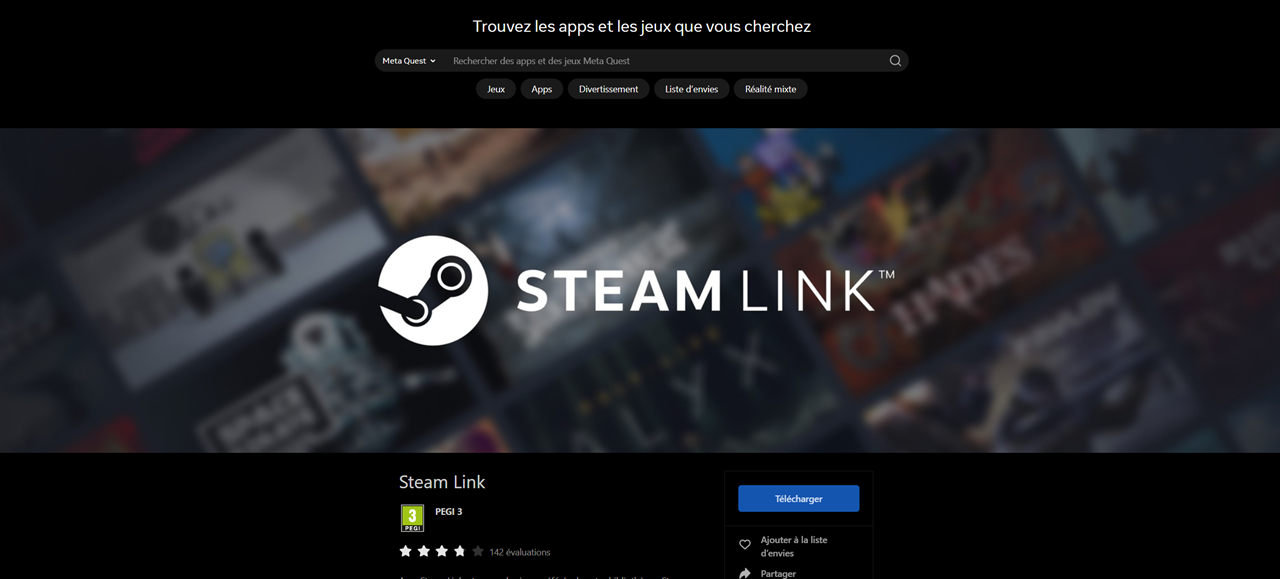












0 commentaires